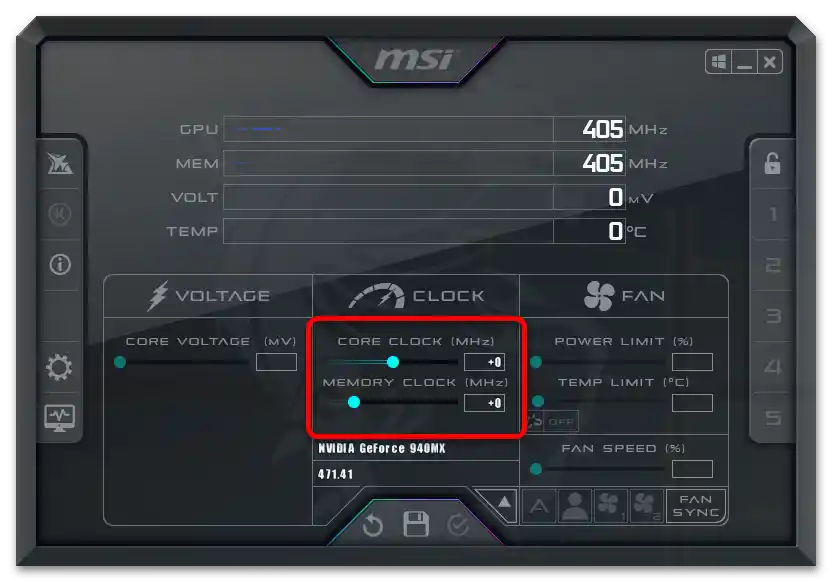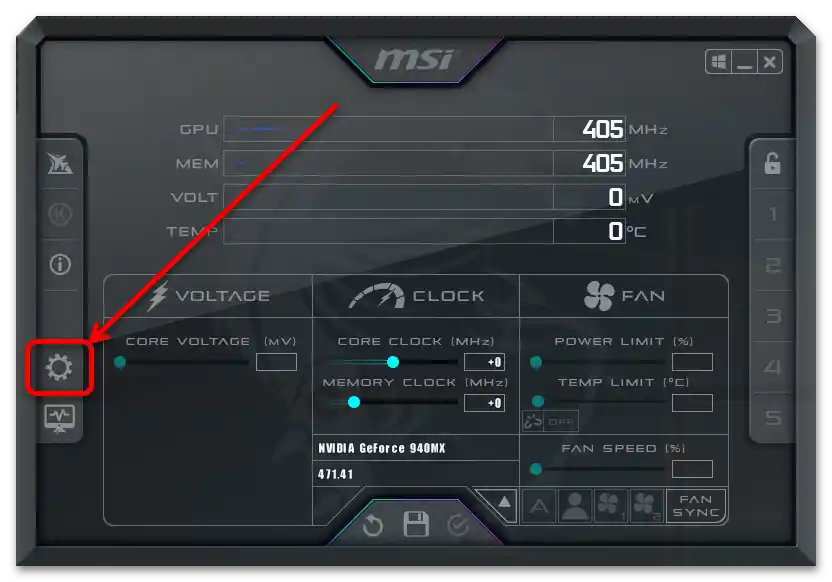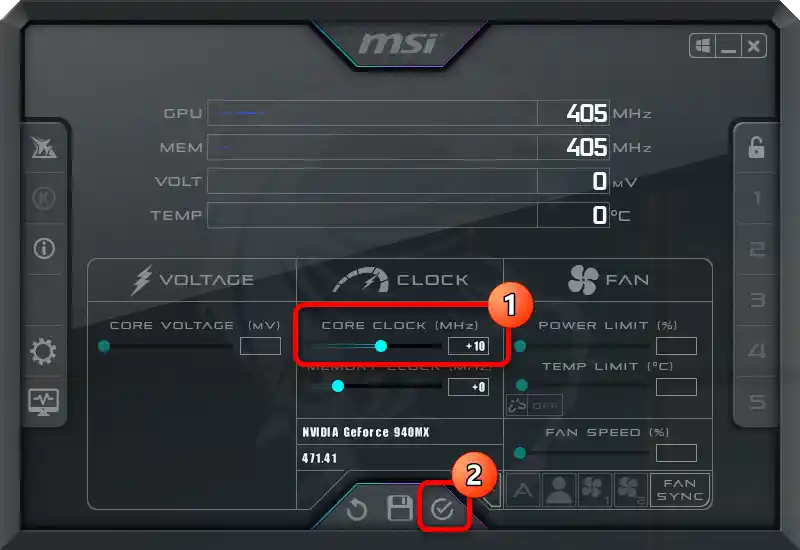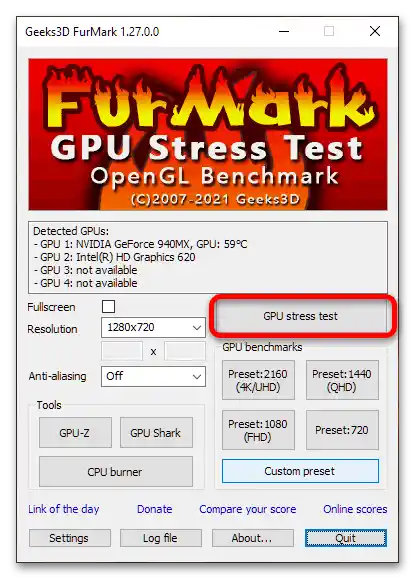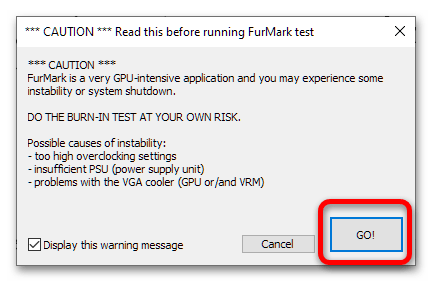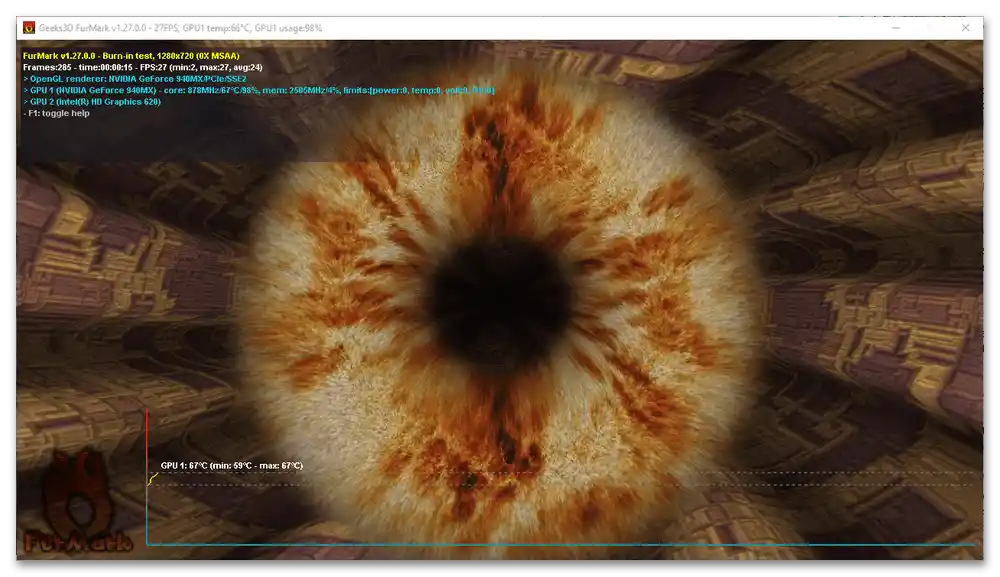اطلاعات مهم
فرآیند اورکلاکی به معنای افزایش فرکانسهای کاری هسته گرافیکی و ماژولهای حافظه است که منجر به افزایش تولید حرارت میشود. بنابراین قبل از شروع این فرآیند، باید به خنککنندگی مناسب اجزای مربوطه توجه کرد.
بیشتر بدانید: خنککنندگی صحیح کامپیوتر
همچنین باید در نظر داشت که اورکلاکی با استفاده از MSI Afterburner برای اکثر لپتاپهای غیرگیمینگ کار نخواهد کرد، زیرا پارامترهای کاری هستههای یکپارچه در سطح سختافزاری ثابت هستند و محدودیتهای مشابهی نیز در چیپهای موبایل مجزا وجود دارد.
مرحله ۱: آمادهسازی
اولین قدم این است که برخی از مراحل مقدماتی را برای موفقیت در حل مسئله مورد نظر انجام دهید.
- بدیهی است که ابتدا باید MSI Afterburner را دانلود و نصب کنید. همچنین برای بررسی پایداری عملکرد GPU اورکلاک شده به برنامه FurMark نیاز داریم.
- آخرین نسخه درایورهای کارت گرافیک خود را نصب کنید - تجربه نشان میدهد که این کار به دستیابی به نتایج بهتر کمک میکند.
بیشتر بدانید: نمونههایی از بهروزرسانی درایورها برای NVIDIA / AMD
- همچنین به نسخه ویندوز استفاده شده توجه کنید - بهتر است که به آخرین نسخه پایدار بهروزرسانی شده باشد.
بیشتر بدانید: چگونه ویندوز را بهروزرسانی کنیم
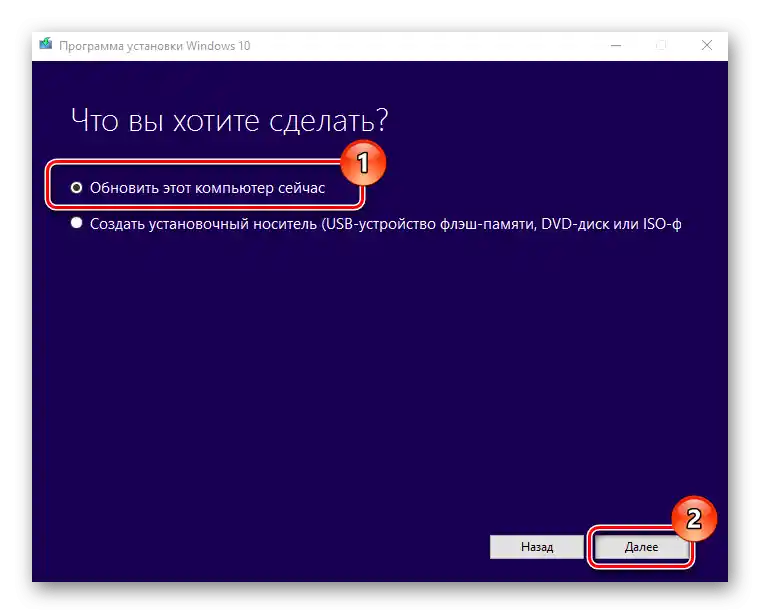
پس از انجام این مراحل، میتوانید به طور مستقیم به اورکلاکی بپردازید.
مرحله ۲: اورکلاکی
توجه! تمام اقدامات بعدی را به عهده خودتان انجام میدهید!ما مسئولیتی در قبال مشکلات احتمالی در عملکرد کارت گرافیک یا سایر اجزای کامپیوتر نداریم!
اورکلاک کردن پردازنده گرافیکی با استفاده از برنامه مورد نظر بسیار سادهتر از رویههای مشابه برای CPU و حافظه رم است - در واقع، ما فقط به دو تنظیم اصلی و چند تنظیم اختیاری (بسته به تولیدکننده و GPU مورد استفاده) نیاز داریم.
توجه داشته باشید! دستورالعملهای بعدی فرض میکند که شما با رابط کاربری و تنظیمات اصلی MSI Afterburner آشنا هستید! اگر برای اولین بار از این برنامه استفاده میکنید، به شدت توصیه میکنیم ابتدا با مقالات زیر آشنا شوید!
جزئیات بیشتر:
تنظیم صحیح MSI Afterburner
راهنمای استفاده از برنامه MSI Afterburner
- پارامترهای مورد نیاز ما با نوارهای لغزنده "Core Clock" و "Memory Clock" نمایش داده شدهاند: اولی مسئول فرکانس هسته گرافیکی است و دومی مسئول تنظیم مشابه حافظه آن است.
![چگونه میتوان کارت گرافیک را در MSI Afterburner-2 اورکلاک کرد؟]()
دارندگان دستگاههای AMD باید چند گزینه اضافی را فعال کنند: روی دکمه تنظیمات کلیک کنید که به طور پیشفرض در مکان زیر در رابط کاربری قرار دارد:
![چگونه میتوان کارت گرافیک را در MSI Afterburner-3 اورکلاک کرد؟]()
در زبانه "اصلی" لیست را به پایین بکشید و گزینههای مشخص شده در اسکرینشات را فعال کنید.
- اولین کار افزایش مقدار "Core Clock" به میزان 10 مگاهرتز است: نوار لغزنده را به سمت راست بکشید یا مقدار را به صورت دستی وارد کنید، با کلیک چپ ماوس (LKM) بر روی خط متنی، سپس روی "اعمال" کلیک کنید.
![چگونه میتوان کارت گرافیک را در MSI Afterburner-5 اورکلاک کرد؟]()
سپس FurMark را اجرا کنید و روی "آزمایش استرس GPU" کلیک کنید.
![چگونه میتوان کارت گرافیک را در MSI Afterburner-6 اورکلاک کرد]()
در پنجره هشدار روی "GO!" کلیک کنید.
![چگونه میتوان کارت گرافیک را در MSI Afterburner-7 اورکلاک کرد؟]()
حدود 30 ثانیه یا 1 دقیقه صبر کنید - معمولاً پارامترهای ناپایدار در این مدت خود را نشان میدهند. اگر در طول آزمایش هیچ مشکلی (مانند آرتیفکتها یا "صفحه آبی مرگ") پیش نیامد، برای اتمام روی Esc کلیک کنید.
![چگونه میتوان کارت گرافیک را در MSI Afterburner-8 افزایش سرعت داد؟]()
اگر مشکلات ذکر شده مشاهده شد یا کامپیوتر/لپتاپ قفل کرد، آن را ریستارت کنید - تنظیمات به مقادیر پیشفرض بازمیگردند و عملکرد GPU بازیابی میشود.اما مجبوریم ناامید کنیم: چنین رفتاری در هنگام افزایش جزئی فرکانس نشان میدهد که کارت گرافیکی مورد استفاده برای اورکلاک طراحی نشده و ادامه دادن دیگر منطقی نیست.
- اقدامات مرحله ۲ را تکرار کنید و هر بار مقادیر وارد شده را به خاطر بسپارید تا زمانی که در فرآیند آزمایش ناپایداری شناسایی شود - ظهور آن به این معنی است که به محدودیتهای اورکلاک استاندارد رسیدهاید. پس از راهاندازی مجدد و اجرای دوباره MSI Afterburner، فرکانس هسته را بر روی آخرین عددی که کارت گرافیک به طور پایدار کار کرده است، تنظیم کنید. فراموش نکنید که تغییرات اعمال شده را ذخیره کنید.
- اورکلاک حافظه مشابه اورکلاک چیپ است: مراحل ۲-۳ را انجام دهید، اما اکنون با نوار لغزنده "Memory Clock" کار کنید.
- پس از اینکه محدودیتهای فرکانسهای کاری اجزای GPU به دست آمد، تنظیمات را ذخیره کنید و روی دکمه فعالسازی خودکار کلیک کنید تا با شروع ویندوز اعمال شوند - این کار از نیاز به تنظیم مجدد اورکلاک پس از هر بار راهاندازی مجدد یا خاموش کردن کامپیوتر جلوگیری میکند.
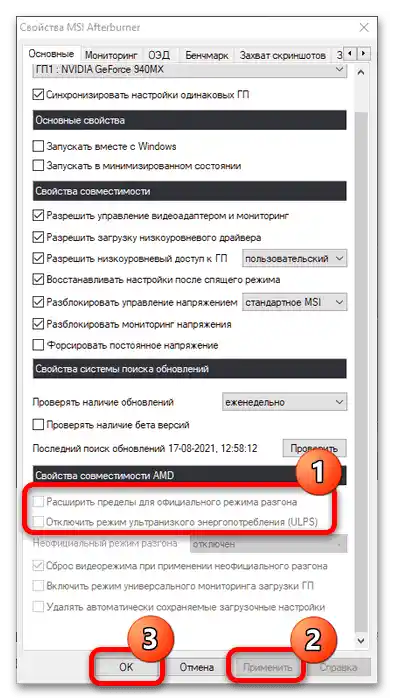
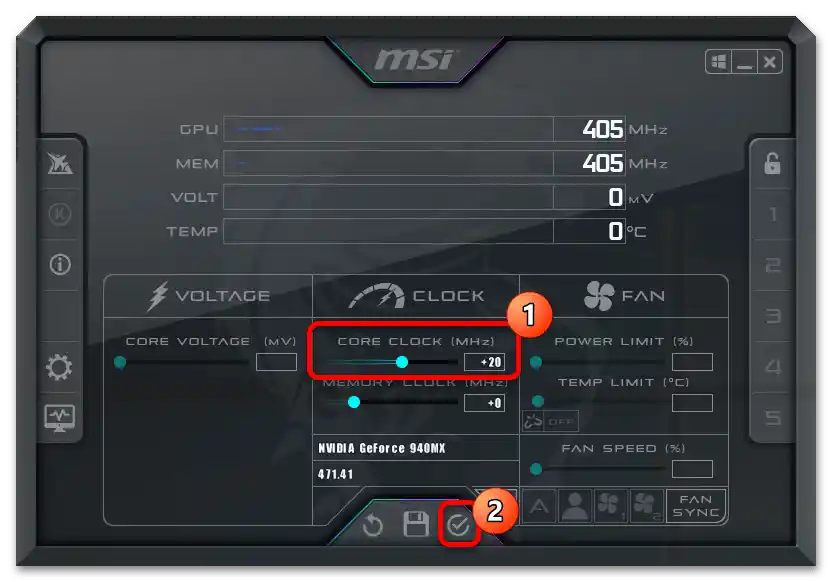
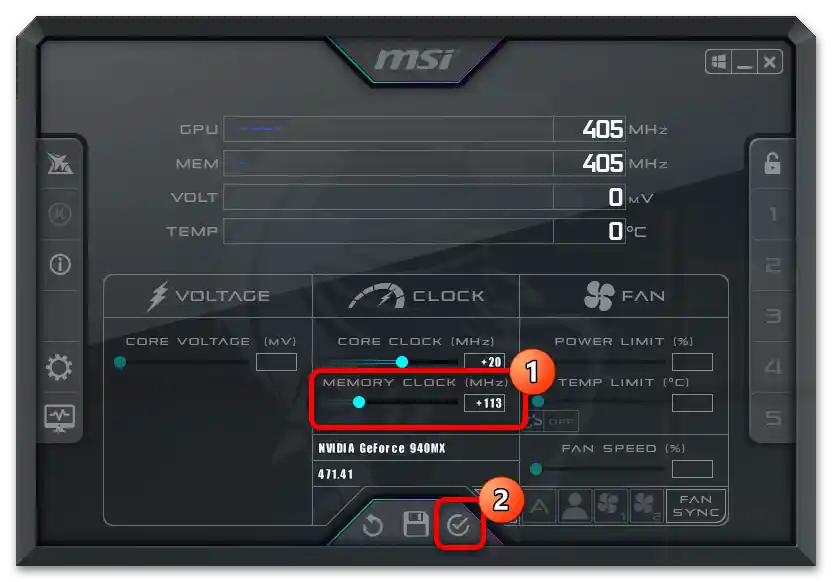
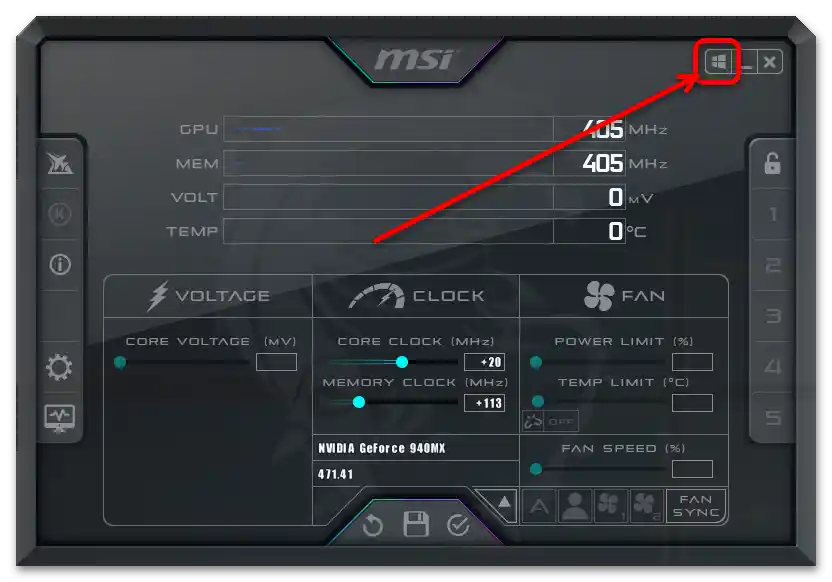
آماده است - اکنون عملکرد کارت گرافیک شما در حداکثر حالت خود قرار دارد.